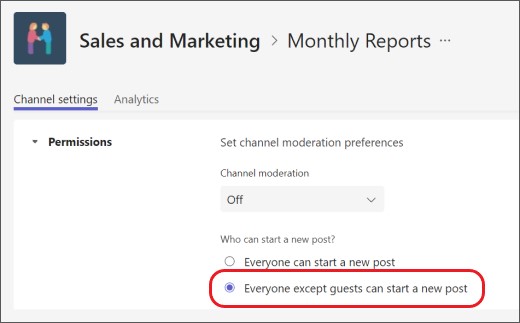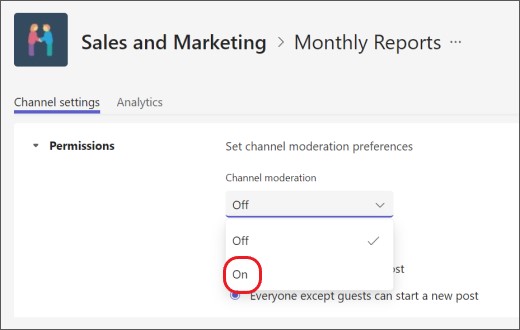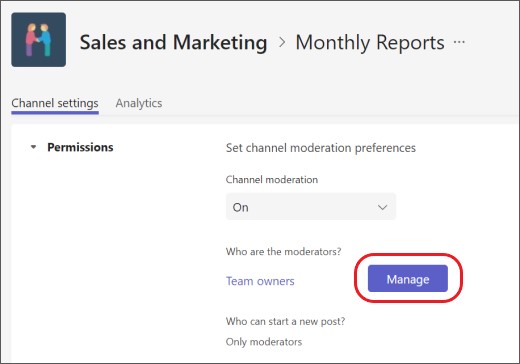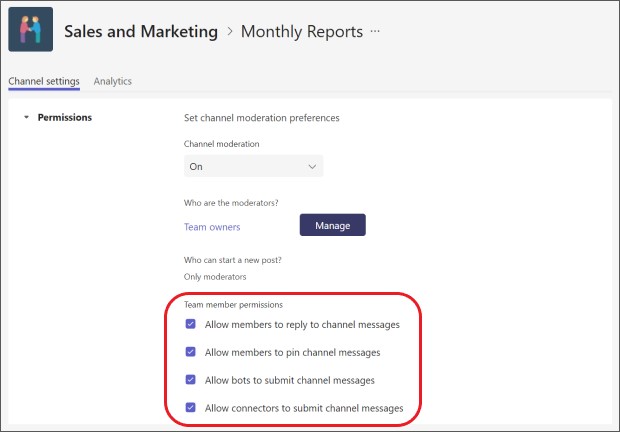تغيير أدوار المشرف وإعداداته في قناة في Microsoft Teams
بشكل افتراضي، تكون القنوات غير الخاصة غير معدلة، مما يعني أنه يمكن لأي شخص نشر المنشورات والتفاعل معها والرد عليها. يمكن لمالكي الفريق تعيين أدوار الإشراف لقناة للتحكم في ذلك. يمكن للمالكين أيضا إضافة أعضاء الفريق كمشرفين. يمكن أن يكون إنشاء المشرفين مفيدا إذا كنت تريد إنشاء قناة إعلانات أو قناة مخصصة لموضوع معين، على سبيل المثال.
يمكن للمشرفين:
-
النشر إلى قناة والتفاعل والرد على المنشورات في قناة
-
إضافة أعضاء الفريق وإزالتها كمشرفين
-
التحكم فيما إذا كان بإمكان أعضاء الفريق الرد على رسائل القناة الموجودة وما إذا كان بإمكان الروبوتات والموصلات إرسال رسائل القناة
ملاحظة: يتوفر الإشراف على القناة للقنوات القياسية على Teams لسطح المكتب أو الويب. لا يتوفر للقناة العامة أو القنوات الخاصة.
استبعاد الضيوف من نشر منشورات جديدة
هذا هو الشكل الأساسي للاعتدال.
-
انتقل إلى القناة، وحدد المزيد من الخيارات
-
ضمن من يمكنه بدء منشور جديد؟، حدد الجميع باستثناء الضيوف الذين يمكنهم بدء منشور جديد.
تشغيل الإشراف
لتسمية مشرفين أكثر تحديدا، أو تضمين أعضاء الفريق كمشرفين، قم بتشغيل الإشراف.
-
انتقل إلى القناة، وحدد المزيد من الخيارات
-
ضمن الإشراف على القناة، حدد تشغيل.
ملاحظة: عند تشغيل الإشراف على القناة، يمكن للمشرفين فقط بدء عمليات نشر جديدة.
إضافة مشرفي القناة أو إزالتهم
-
انتقل إلى القناة، وحدد المزيد من الخيارات
-
ضمن الإشراف على القناة، حدد تشغيل.
-
ضمن من هم المشرفون؟، حدد إدارة، ثم أضف أعضاء الفريق أو أزلهم كمشرفين.
ملاحظة: بشكل افتراضي، يكون مالكو الفريق مشرفين على القناة ولا يمكن إزالتهم. يمكن لمالكي الفرق والمشرفين إضافة المشرفين الآخرين وإزالتها.
تعيين أذونات أعضاء الفريق
بعد تشغيل الإشراف، ضمن أذونات أعضاء الفريق، يمكنك تحديد خانات الاختيار بجوار الأنشطة التي تريد السماح بها. الخيارات هنا هي:
-
السماح للأعضاء بالرد على رسالة القناة أو عدم السماح لهم بذلك
-
السماح للأعضاء بتثبيت رسائل القناة أو عدم السماح لهم بتثبيتها
-
السماح للروبوتات أو عدم السماح لها بإرسال رسائل القناة
-
السماح للموصلات بإرسال رسائل القناة أو عدم السماح بها